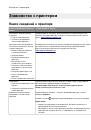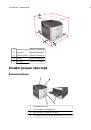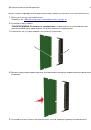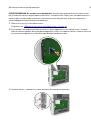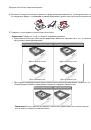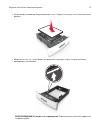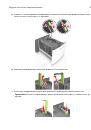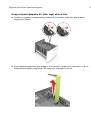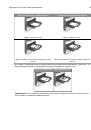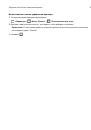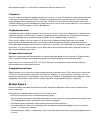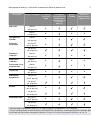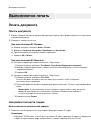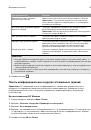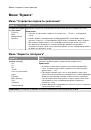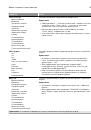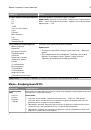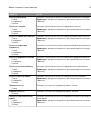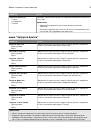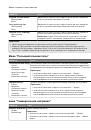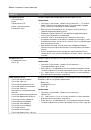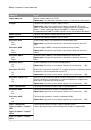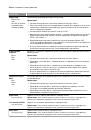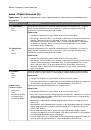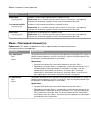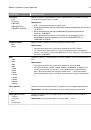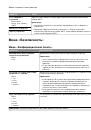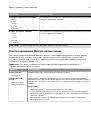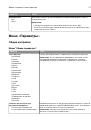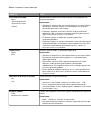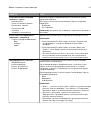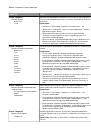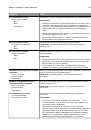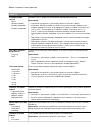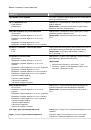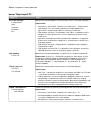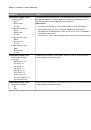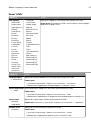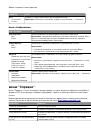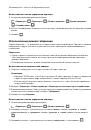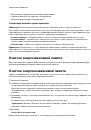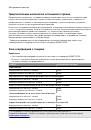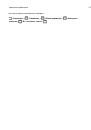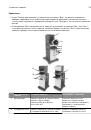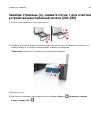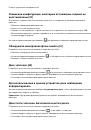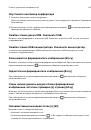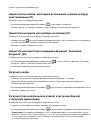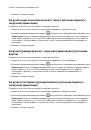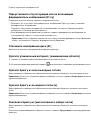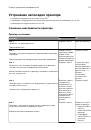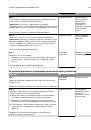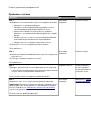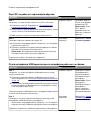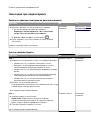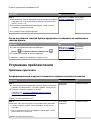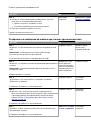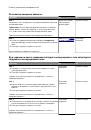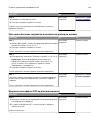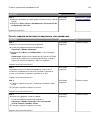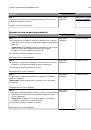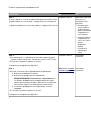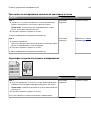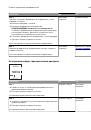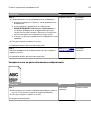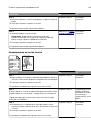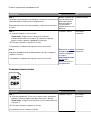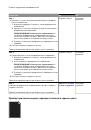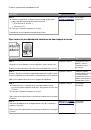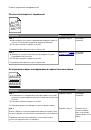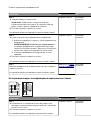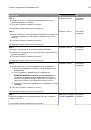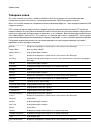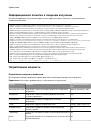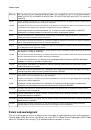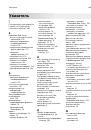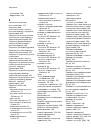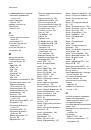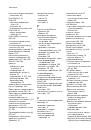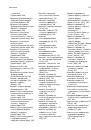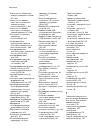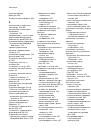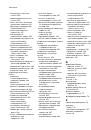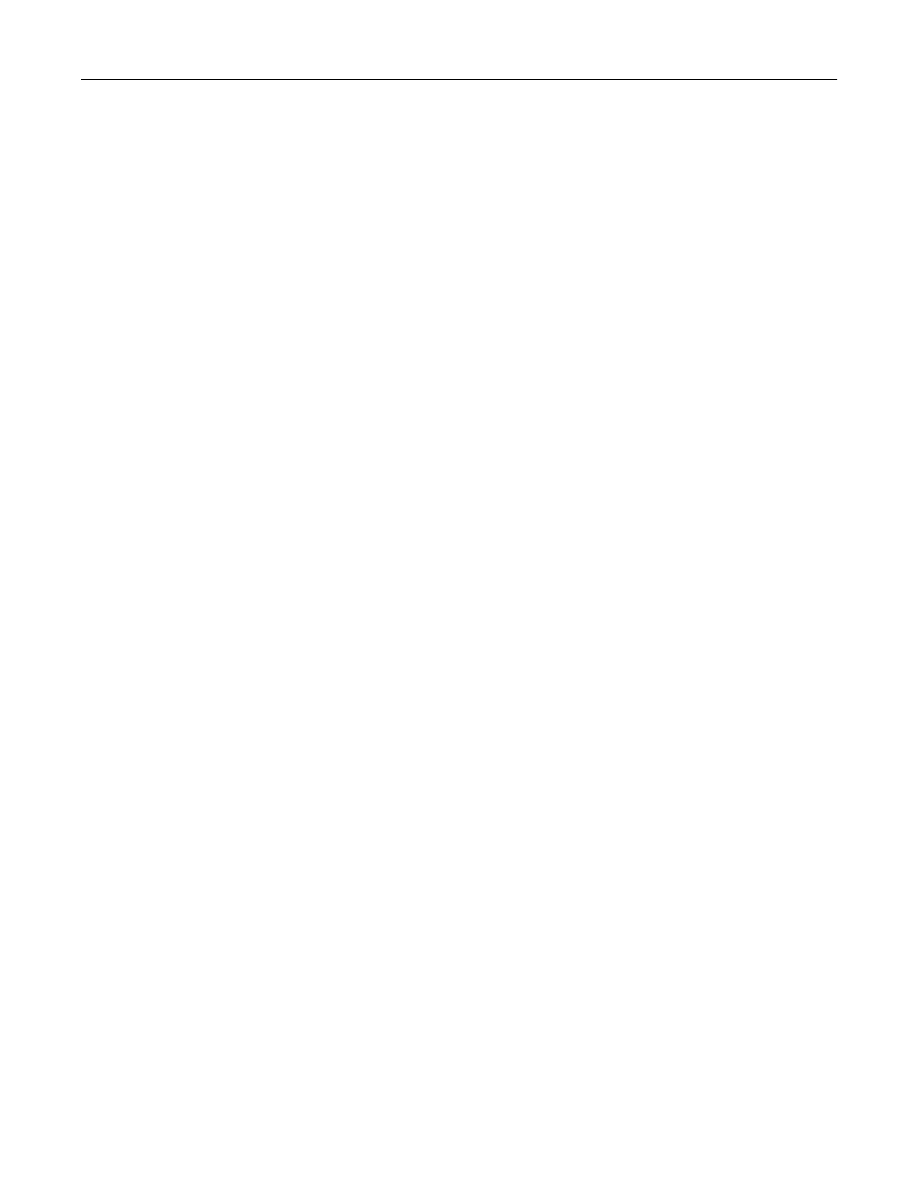
Очистка памяти жесткого диска принтера
Примечания.
•
В некоторых моделях принтера жесткий диск может не быть установлен.
•
Настроив параметр «Очистка временных файлов данных» в меню принтера, можно удалить
конфиденциальные данные, сохранившиеся при выполнении заданий печати. Для этого нужно
выполнить безопасную замену файлов, отмеченных для удаления.
Использование панели управления принтера
1
Выключите принтер.
2
При включении принтера нажмите и удерживайте кнопки
2
и
6
. Отпустите кнопки только при
появлении на экране индикатора хода выполнения операции.
Будут выполнены операции по включению питания принтера, а затем появится меню
«Конфигурация». При полном включении принтера, на дисплее принтера появляется список
функций.
3
Нажимайте кнопку со стрелкой вверх или вниз до тех пор, пока не появится пункт
Очистка
диска
, после чего выполните выберите один из следующих параметров.
•
Очистка диска (быстрая)
– этот параметр позволяет выполнять замену данных диска нулями
за один проход.
•
Очистка диска (безопасная)
– этот параметр позволяет заменять данные на диске
произвольными битовыми комбинациями несколько раз. Затем выполняется проверочный
проход. Безопасная замена производится в соответствии со стандартом DoD 5220.22-M по
безопасному удалению данных с жесткого диска. Для удаления секретной информации
следует использовать этот метод.
4
Нажимайте кнопку со стрелкой вверх или вниз до тех пор, пока не появится пункт
Да
, после чего
продолжите выполнение очистки диска.
Примечания.
•
В строке состояния будет отображаться ход выполнения задания очистки диска.
•
Очистка диска может занимать от нескольких минут до часа. В течение этого времени
принтер будет не доступен для выполнения других задач пользователя.
5
Выберите
Назад
>
Вых. из меню конф.
Принтер выполнит сброс настроек, а затем вернется в обычный рабочий режим.
Настройка шифрования жесткого диска принтера
Возможность шифрования жесткого диска во избежание потери важных данных в случае хищения
принтера или жесткого диска.
Примечание.
В некоторых моделях принтера жесткий диск может не быть установлен.
Использование встроенного веб-сервера
1
Откройте веб-браузер и в поле адреса введите IP-адрес принтера.
Закрепление принтера
148